Reklama
Napísali sme nekonečné množstvo ad prečo by ste mali zálohovať súbory 5 základných faktov o zálohovaní, ktoré by mal každý používateľ Windows vedieťNikdy nebudeme unavení, aby sme vám pripomenuli, aby ste si robili zálohy a aby boli vaše údaje v bezpečí. Ak vás zaujíma, čo, ako často a kde by ste si mali svoje súbory zálohovať, máme priame odpovede. Čítaj viac a čo sa môže stať, ak tak neurobíte Títo chlapci svoje zálohy nezaložili, teraz sa pozrite, čo sa staloAk sa v tých prvých rokoch práce s počítačmi (a ľuďmi, ktorí ich používajú) niečo naučili, bolo rozhodujúce nielen ukladať dôležité veci, ale aj ... Čítaj viac . Najhorší prípad? Stratíte všetky svoje aplikácie, údaje, nastavenia a súbory, čo vás núti začať od nuly.
Veľké ťažkosti - a také, ktorým sa tak ľahko môžete vyhnúť.
Ale aj keď áno rozhodnite sa zálohovať svoje veci Príručka Ultimate Windows 10 Data Backup GuideSumarizovali sme všetky možnosti zálohovania, obnovy, obnovy a opráv, ktoré sme našli v systéme Windows 10. Použite naše jednoduché tipy a už nikdy nezúfajte nad stratenými dátami! Čítaj viac
, môžete byť prilepení na nasledujúcu otázku: Ktoré súbory a priečinky by som si mal zálohovať? Pokračujte v čítaní a dozviete sa viac o tom, ktoré súbory a priečinky by ste mali ignorovať.Súbory a priečinky na zálohovanie
Upozorňujeme, že keď hovoríme o zálohovaní údajov, ideálnym prípadom je to, že by ste mali byť schopní obnoviť údaje a zabezpečiť, aby ihneď fungovali správne, ale to tak nebude vždy.
Zaobchádzajte s nimi ako s núdzovými zálohami: proces obnovenia nemusí byť jednoduchý a možno bude potrebné údaje načítať ručne, ale je to lepšie ako začať od ničoho.
AppData a ProgramData
Dáta aplikácie (C: / Users / {Username} / AppData) sa používa na ukladanie nastavení špecifických pre používateľa aplikácie. V tomto priečinku máte AppData / Roaming (dáta, ktoré sa môžu s používateľom presúvať do iného systému) a AppData / Local (údaje, ktoré sú špecifické pre tento konkrétny systém).
Nezálohujte celý priečinok AppData. Zamerajte sa iba na aplikácie, pre ktoré potrebujete konfigurácie špecifické pre používateľa. Roaming je dôležitejší ako miestny, takže ho môžete ignorovať.

ProgramData (C: / ProgramData) sa používa na ukladanie nastavení aplikácií a údajov, ktoré nie sú viazané na konkrétnych používateľov. Nezálohujte si celý priečinok ProgramData, prejdite si ho a uložte si tie priečinky, ktoré by ste mohli v budúcnosti potrebovať.
Upozorňujeme, že nastavenia a údaje aplikácií AppData a ProgramData môžu byť kompatibilné iba s určitými verziami aplikácie. Zálohovanie týchto súborov môže byť dobré pre potomkov a referencie, ale môže byť buggy, ak obnovujete priamo zo zálohy.
Dokumenty
Dokumenty Priečinok (C: / Users / {Username} / Documents) je určený na ukladanie osobných súborov a dokumentov. Mnoho vývojárov softvéru to nanešťastie ignorovalo a používa priečinok na ukladanie údajov týkajúcich sa aplikácií (napr. Tu sú uložené metadáta knižnice elektronických kníh v Caliber).
Rovnako ako v prípade aplikácií AppData a ProgramData môžete chcieť prechádzať a zálohovať tieto súbory pre budúce použitie a referencie. Visual Studio napríklad používa Dokumenty na ukladanie nastavení a šablón, SoftMaker Office používa Dokumenty na ukladanie šablón a návrhov atď.
K stiahnutiu
K stiahnutiu priečinok (C: / Users / {Username} / Downloads) je miesto, kam majú sťahované súbory smerovať. Väčšina webových prehliadačov predvolene pre tento priečinok sťahuje, a mnoho nástroje na sťahovanie médií 5 najlepších nástrojov na stiahnutie streamovaného videa z ľubovoľnej webovej stránkyAk chcete sťahovať videá z webových stránok pomocou online nástrojov a programov, zaokrúhlili sme to najlepšie, aby sme túto prácu vykonali rýchlo. Čítaj viac tu tiež predvolené. Tieto súbory môžete tiež zálohovať, takže ich už nemusíte znova sťahovať.
Ak používate protokol IMAP, nemusíte si robiť starosti so zálohovaním e-mailov, ale ak používate protokol POP3, budete ich pravdepodobne musieť zálohovať.

(IMAP uchováva e-maily na serveri, zatiaľ čo ich POP3 sťahuje do vášho lokálneho počítača. Uč sa viac o IMAP verzus POP3 IMAP vs. POP3: Čo to je a ktoré by ste mali používať?Ak ste si niekedy nastavili e-mailového klienta alebo aplikáciu, určite ste narazili na podmienky POP a IMAP. Pamätáte si, ktorý ste si vybrali a prečo? Ak nie ste ... Čítaj viac .)
E-mailoví klienti bohužiaľ ukladajú údaje rôznymi spôsobmi. Program Outlook ukladá vaše e-maily (a kalendáre, kontakty, úlohy a poznámky) ako samostatný súbor PST, ktorý sa môže nachádzať na jednom z niekoľkých miest:
- C: / Users / {prezývka} / AppData / local / Microsoft / Outlook
- C: / Users / {prezývka} / AppData / Roaming / Microsoft / Outlook
- C: / Users / {Username} / Documents / Outlook Files
- C: / Users / {prezývka} / AppData / local / Microsoft / Outlook
Pretože existuje príliš veľa ďalších e-mailových klientov, nemôžeme ich pokryť všetkých. Rýchle vyhľadávanie výrazu „ako zálohovať e-maily [e-mailového klienta] Google“ by vám malo priniesť odpovede, ktoré potrebujete.
hry
Ak si svoje hry kupujete a hrajete prostredníctvom služby Steam, mnohé z nich používajú službu Steam Cloud na synchronizáciu údajov a nastavení hier, aby ste mali rovnaké skúsenosti medzi počítačmi.
Ak chcete povoliť synchronizáciu Steam Cloud, prejdite na Para> Nastavenia, kliknite na ikonu mrak potom na kartu Povoľte synchronizáciu Steam Cloud pre aplikácie, ktoré ju podporujú.
Ak chcete zistiť, ktoré hry podporujú službu Steam Cloud, prejdite na stránku Knižnica a potom kliknite na tlačidlo Zobrazenie zoznamu v pravom hornom rohu. Hry, ktoré túto funkciu podporujú, majú ikonu cloud:

Pri všetkých ostatných hrách budete musieť loviť a nájsť svoje uložené údaje individuálne. Tu je niekoľko bežných miest, kde môžu hry ukladať údaje:
- C: / ProgramData / {hry}
- C: / Program Files / {Game}
- C: / Program Files / Steam / steamapps / common / {Game}
- C: / Program FIles / Steam / {Username} / {Game}
- C: / Users / {prezývka} / AppData / Roaming / {} Game
- C: / Users / {prezývka} / AppData / local / {} Game
- C: / Users / {prezývka} / Documents / {} Game
- C: / Users / {Username} / Documents / My Games / {Game}
- C: / Users / {Username} / Uložené hry / {Game}
Hudba, obrázky, videá
Rovnako ako v priečinkoch Dokumenty a súbory na stiahnutie, aj v systéme Windows sa nachádzajú špeciálne priečinky určené na ukladanie osobných mediálnych súborov: hudba (C: / Užívatelia / {meno} / Hudba), obrázky (C: / Users / {Username} / Pictures) a videá (C: / Užívatelia / {username} / video).
Niektoré mediálne aplikácie používajú tieto priečinky na ukladanie miestnych súborov (napr. ITunes uchováva súbory knižnice v podpriečinku Music / iTunes), zatiaľ čo tieto súbory nie sú nevyhnutný na zálohovanie môže byť žiaduce, ak nechcete všetko znova sťahovať.
projekty
Ak robíte tvorivú prácu (napr. Programovanie, fotografie, úpravy videa atď.), Mali by ste tieto súbory úplne zálohovať - najmä prebiehajúce práce! Iba vy viete, kde máte všetky svoje kreatívne projekty. Nezabudnite si zálohovať všetko z nich.
Pre programátorov to nie je také veľké riešenie ktorí používajú kontrolu zdroja Git Čo je to Git a prečo by ste mali používať kontrolu verzií, ak ste vývojárAko weboví vývojári veľa času máme tendenciu pracovať na stránkach miestneho rozvoja a potom, keď skončíme, všetko jednoducho odovzdáme. To je v poriadku, keď ste to len vy a zmeny sú malé, ... Čítaj viac , ale stále je dobré ponechať si miestne zálohy, aj keď je váš zdroj hostený a spravovaný vzdialenou službou.
záznamy
Ak máte nejaké osobné súbory, ktoré nie sú uložené vo vyššie uvedených priečinkoch, nezabudnite ich tiež zálohovať. Mám na mysli súbory, ako sú daňové záznamy a dokumenty, dokumenty o prenájme a prenájme, obchodné faktúry, bankové a úverové výpisy, certifikáty, životopisy, rôzne tabuľky atď.
Súbory a priečinky, ktoré sa majú ignorovať
Zo strachu zo straty cenných údajov môžete byť v pokušení zálohovať každý priečinok, ktorý znie dokonca aj na diaľku dôležitý. Bojujte s týmto nutkaním! Stačíte len premárniť miesto, vytváranie záložných kópií a ich obnovenie bude trvať dlhšie a nepríjemnosti vás môžu vypnúť. pravidelné zálohovanie Veci, ktoré by ste mali vedieť o redundancii a zálohovaníRedundancia je často zamieňaná so zálohami. Koncepty sú skutočne relatívne podobné, aj keď s niektorými dôležitými rozdielmi. Čítaj viac .
Tu je niekoľko súborov a priečinkov, ktoré môžete bezpečne ignorovať.
vodiči
Jednoducho neodporúčame zálohovať existujúce ovládače. Ovládač je softvérový nástroj, ktorý prepája medzi hardvérom a systémom a v podstate funguje ako tlmočník čo umožňuje, aby dané zariadenie (napr. klávesnica, myš, monitor) správne fungovalo vo vašom systéme s plným využitím funkčnosť.
Pretože sa hardvér od jedného systému k druhému líši, nepotrebujete rovnaké ovládače. V prípade potreby môžete zálohovať inštalačné súbory ovládačov. Nezálohujte si samotných vodičov.
Programové súbory
oba C: / Program Files a C: / Programové súbory (x86) obsahujú aplikácie, ktoré sú nainštalované vo vašom systéme. Nemôžete ich jednoducho skopírovať a prilepiť do iného systému a dúfať, že budú fungovať - niekedy môžu, ale ešte viac nebudú. Inštalácie sú zvyčajne prispôsobené systému.
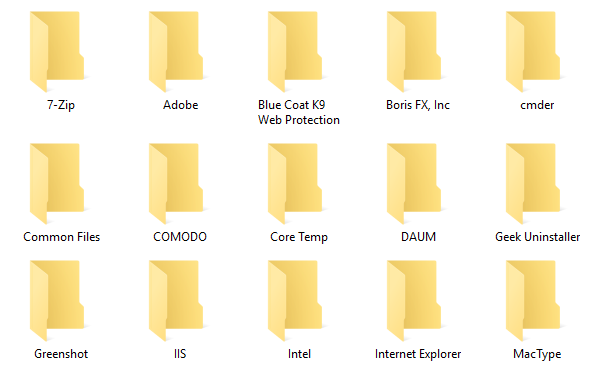
Jedinou výnimkou je, ak ste nainštalovali prenosná verzia aplikácie. Sú navrhnuté ako samostatné priečinky a nevyžadujú nič mimo priečinka, aby aplikácia správne fungovala. Pozrite si naše Stránka najlepších prenosných aplikácií Najlepšie prenosné aplikácie, ktoré nevyžadujú inštaláciuPrenosné aplikácie nevyžadujú inštaláciu. Môžete ich spustiť aj z jednotky Flash. Tu sú najlepšie prenosné aplikácie v okolí. Čítaj viac pre nápady.
Dočasné súbory
Súbory Temp sú presne také: dočasné súbory. Sú vytvorené pre konkrétnu akciu v určitom čase a po dokončení tejto akcie už nie sú potrebné. Prečo ich váš systém udržiava? No, vývojári sú predpokladaný aby ich programy po dokončení odstránili, ale prevláda lenivosť.
Zálohovanie dočasných súborov je nezmysel. Nerob to.
windows
Môžete si myslieť, že všetko, čo musíte urobiť, je skopírovať C: / Windows priečinok na zálohovanie operačného systému, ale to nebude fungovať. Systém Windows sa spolieha na systémový priečinok systému Windows, áno, ale tiež sa spolieha na mnoho ďalších súčastí: register, bootloader atď.
Ak naozaj chcete zálohovať svoje celý systému naraz, budete na tom lepšie vytvorenie obrazu Windows Ako vytvoriť ISO obraz vášho systému WindowsPotrebujete zálohovať a obnoviť systém Windows bez nástrojov na zálohovanie? Je čas sa naučiť, ako vytvoriť obraz ISO vášho počítača so systémom Windows. Čítaj viac ktoré môžete neskôr obnoviť (alebo na inom počítači).
Tipy na zálohovanie systému
Teraz, keď to viete čo zálohovať, ako zálohuješ všetko?
Najjednoduchšie metódy sú synchronizácia s cloudovým úložiskom alebo ukladanie na externú jednotku, ale odporúčame pomocou úložného zariadenia NAS 7 dôvodov, prečo používať NAS na ukladanie a zálohovanie dátExterné pevné disky sú vynikajúce na ukladanie údajov, ale namiesto toho je tu oveľa viac výhod použitia jednotky pripojenej k sieti. Tu je všetko, čo potrebujete vedieť. Čítaj viac (čo je ako externý disk, ktorý funguje ako osobné cloudové úložisko, takže získate to najlepšie z oboch svetov).
Existujú nejaké ďalšie súbory a priečinky, ktorým ste sa zálohovali alebo ktorým ste sa vyhli? Aký je váš obľúbený spôsob zálohovania? Dajte nám vedieť v komentároch nižšie!
Joel Lee má titul B.S. v odbore informatiky a viac ako šesť rokov odbornej praxe v písaní. Je šéfredaktorom organizácie MakeUseOf.